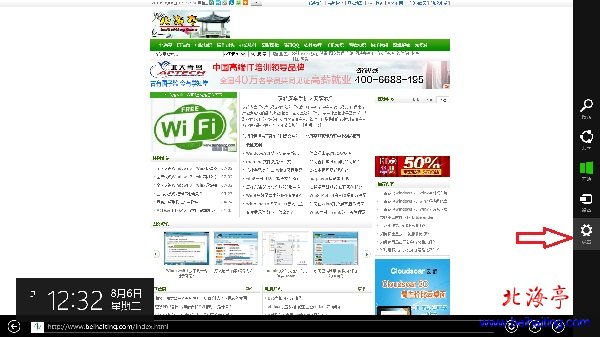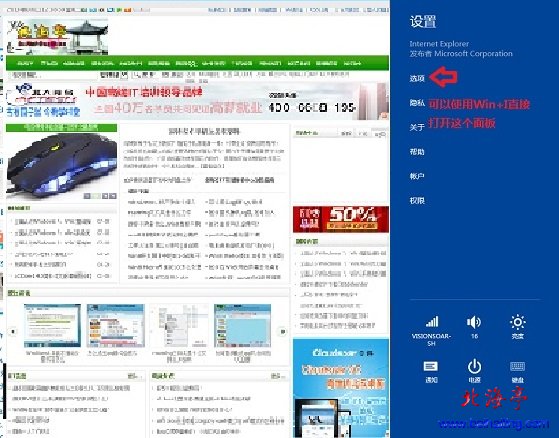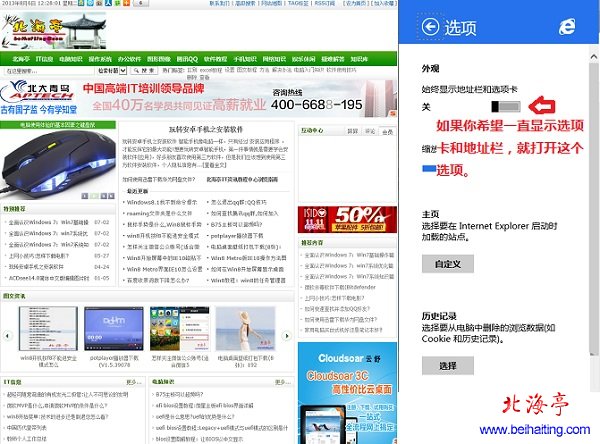|
Win8.1如何设置Metro版IE11一直显示地址栏和选项卡?微软注意到了Win8下Metro版IE10地址栏和选项卡,只有单击鼠标右键才能显示的问题,所以在Win8.1中修正了这一缺点,在保证IE是默认浏览器的前提下,进行下相关设置后,地址栏和选项卡会一直显示,下面我们就来看下,Win8.1如何设置Metro版IE11一直显示地址栏和选项卡的具体操作方法! 第一步、在Win8.1开始屏幕,单击打开Metro版IE11,鼠标滑向屏幕右上角或者右下角,调出Charm栏,点击“设置”
第二步、在出现的“设置”界面,单击“选项”
温馨提示:可以使用Win+I快捷键,快速打开设置面板 第三步、在出现的“选项”界面,在“外观”选项下,按住鼠标拖动“始终显示地址栏和选项卡”“关”后面的滑块,调整到“开”位置即可!
温馨提示:想要Metro版IE的地址栏和选项卡不现实的话,拖动滑块到默认的“关”位置就Ok了。 希望上面Win8.1如何设置Metro版IE11一直显示地址栏和选项卡的内容对喜欢Metro版IE的朋友们有所帮助! (责任编辑:IT信息技术民工) |